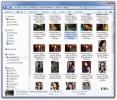Простое создание анимации панорамирования и масштабирования видео из неподвижного изображения
В апреле мы рассмотрели Motion Time Lapser - приложение для Windows, которое позволяет создавать замедленное видео из изображений в папке. Если вам нравится то, что может предложить Motion Time Lapser, и вы являетесь поклонником приложений, которые позволяют создавать видео из изображений, вам следует дать KenSentMe попытка Приложение позволяет применить эффект Кена Бернса к выбранному изображению, которое в основном включает в себя увеличение определенной части изображения и перемещение по заданному пользователем пути. Кроме того, вы можете добавить реалистичное дрожание камеры и динамическую экспозицию, чтобы дополнить эффект.
KenSentMe - это приложение на основе Java. Это довольно легкий, и вот как это работает. При запуске инструмент спрашивает, хотите ли вы продолжить какой-либо предыдущий проект, над которым вы работали. Предполагая, что вы используете приложение в первый раз, нажмите кнопку Нет, и KenSentMe откроет маленькое окно, где вы просто необходимо указать несколько вещей, чтобы начать, например, желаемое изображение и каталог назначения, где будет создан вывод. Далее вам нужно выбрать разрешение видео между 320 × 240 и 1920 × 1080. Вы также можете указать частоту кадров в кадрах в секунду (по умолчанию 30) и дополнительно имитировать дрожание, что создает приятный эффект дрожания камеры, о котором мы упоминали ранее. Вы можете контролировать количество встряхивания через выпадающее меню. Теперь нажмите OK, чтобы открыть свое изображение.

Это приведет вас к вашей основной рабочей области. Создать видео довольно просто; просто нужно нарисовать вокруг области, которую вы хотите захватить, используя курсор мыши. Вам нужно только сосредоточиться на направлении, в котором вы двигаетесь, а все остальное автоматически выполняется приложением.
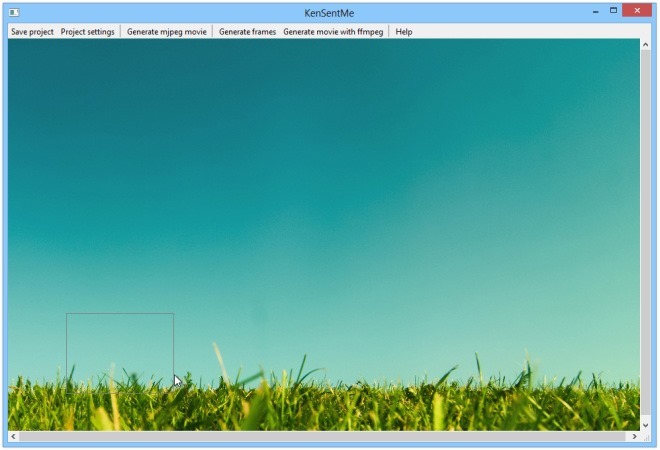
Так, например, если вы начинаете слева, просто продолжайте рисовать примерно квадратные узлы на пути вправо, а затем вверх или туда, куда вы хотите переместить камеру. Все еще сталкиваетесь с какой-либо путаницей? Просто посмотрите на скриншот ниже, который демонстрирует, как мы рисовали прямоугольники изогнутым движением. Скрученные линии, соединяющие узлы, создаются автоматически, представляя направление движения.

Чтобы сохранить вывод в виде видео, нажмите «Создать фильм в формате MPEG», а затем укажите JPG-качество видео. Вы также можете изменить скорость диафрагмы и максимальное изменение, включив «Имитация диафрагмы». После этого нажмите «Создать».

KenSentMe также позволяет генерировать все кадры для фильма в виде отдельных изображений для экспорта в указанную директорию, так же как Motion Time Lapser. Для этого просто нажмите кнопку «Создать кадры». Кроме того, есть также возможность использовать сгенерированные кадры вместе с ffmpeg для генерации видео на ваш выбор для опытных пользователей, которые знают, как использовать ffmpeg с расширенными параметрами. Нажмите «Создать фильм с помощью ffmpeg», и вы увидите следующее окно, в котором можно указать все свои требуемые параметры для генерации вывода с учетом ваших требований. После этого вы сохраняете вывод в форматах MPEG и FFMPEG. форматы.

Какой бы метод вы ни использовали, выходной файл может быть воспроизведен в любом медиаплеере, таком как Windows Media Player, VLC, KMplayer или GOM и т. Д.

В общем, это отличное приложение для быстрого создания видео из файла изображения. Тестирование приложения проводилось на 64-битной Windows 8 Pro.
Скачать KenSentMe
Поиск
Недавние Посты
Загрузчик Tumblr: Пакетная загрузка изображений из Tumblr Feeds
Микроблоги становятся все более популярной социальной сетью. Сначал...
Быстрый доступ к вашим любимым папкам с QuickWayToFolders
Добавление ярлыков часто используемых папок на рабочий стол - не са...
EyeBreak предупреждает вас, чтобы вы могли отдохнуть от экрана компьютера
Из-за того, что у меня ухудшилось зрение, врачи рекомендуют мне отд...